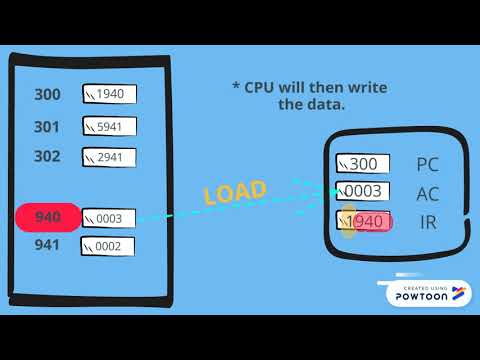आपके कंप्यूटर पर इंस्टॉल किए गए अधिकांश प्रोग्राम बैकग्राउंड में चलते हैं। वे कार्य प्रबंधक को छोड़कर कहीं नहीं दिखते हैं, लेकिन वे पूरे सिस्टम को लोड करते हैं। बेशक, रैम स्पेस को खाली करने के लिए कुछ प्रोग्रामों को रोकना होगा।

अधिकांश सॉफ्टवेयर विशेष रूप से पृष्ठभूमि में चलते हैं। ऐसे प्रोग्राम विंडो में काम नहीं करते हैं, और आप उन्हें केवल ट्रे में (नीचे दाईं ओर) या टास्क मैनेजर के माध्यम से देख सकते हैं। टास्क मैनेजर एक अनूठा उपकरण है जो आपको अपने कंप्यूटर पर चल रही सभी प्रक्रियाओं को ट्रैक करने की अनुमति देता है, देखें कि वे रैम में कितना स्थान लेते हैं, और यदि आवश्यक हो, तो आप इसका उपयोग कार्यक्रमों के निष्पादन को रोकने के लिए कर सकते हैं (दोनों सक्रिय और ट्रे में))
कार्य प्रबंधक
किसी भी प्रोग्राम (दुर्भावनापूर्ण सॉफ़्टवेयर को छोड़कर) के निष्पादन को रोकने के लिए, आप कार्य प्रबंधक पर जा सकते हैं। इस उपकरण को सक्रिय करने के कई तरीके हैं। उदाहरण के लिए, उपयोगकर्ता कुंजी संयोजन Ctrl + Shift + Del दबा सकता है और सभी विंडो के ऊपर एक नया खुल जाएगा, जिसमें उसे "ओपन टास्क मैनेजर" का चयन करना होगा। यह वही कुंजी संयोजन कंप्यूटर फ्रीजिंग से संबंधित कई समस्याओं को हल करने में मदद करता है। आप इसे अलग तरह से कर सकते हैं। तीर पर क्लिक करना आवश्यक है, जो स्क्रीन के निचले दाएं कोने में दाएं माउस बटन के साथ है। एक संदर्भ मेनू दिखाई देगा, जिसमें आपको "कार्य प्रबंधक प्रारंभ करें" आइटम का चयन करना होगा। इस सिस्टम प्रोग्राम के साथ, उपयोगकर्ता नेटवर्क गतिविधि की निगरानी कर सकता है, प्रोसेसर पर लोड देख सकता है (यहां तक कि प्रत्येक कोर का अलग से), सक्रिय एप्लिकेशन, प्रक्रियाओं को देख सकता है और, यदि आवश्यक हो, तो उन्हें अक्षम कर सकता है।
कार्यक्रमों के निष्पादन को रोकना
इस घटना में कि उपयोगकर्ता को किसी प्रोग्राम के निष्पादन को रोकने की आवश्यकता है, तो आप इस सिस्टम उत्पाद का उपयोग कर सकते हैं। यह एप्लिकेशन सक्रिय है या नहीं, इस पर निर्भर करते हुए, आपको एक विशिष्ट टैब का चयन करने की आवश्यकता है। एप्लिकेशन टैब केवल उन प्रोग्रामों को प्रदर्शित करता है जो पृष्ठभूमि में नहीं चल रहे हैं, अर्थात वे दिखाई दे रहे हैं। "प्रक्रियाएं" टैब पर, एक व्यक्तिगत कंप्यूटर का उपयोगकर्ता पीसी पर चलने वाली सभी प्रक्रियाओं को बिल्कुल देख सकता है। आप "एप्लिकेशन" टैब पर "कार्य समाप्त करें" बटन दबाकर प्रोग्राम के निष्पादन को रोक सकते हैं, लेकिन पहले आपको इसे चुनना होगा। फिर एक चेतावनी दिखाई देगी। यदि आप वास्तव में कार्यक्रम के निष्पादन को रोकना चाहते हैं, तो अपनी पसंद की पुष्टि करें। "प्रक्रियाएँ" टैब में, आपको पहले आवश्यक प्रक्रिया का चयन करना होगा और फिर "प्रक्रिया रोकें" बटन पर क्लिक करना होगा। इस मामले में, एक चेतावनी भी दिखाई देगी। यह ध्यान देने योग्य है कि उन कार्यक्रमों को प्रक्रियाओं से नहीं हटाना बेहतर है जिनके बारे में आप नहीं जानते हैं, क्योंकि सिस्टम कार्य भी यहां प्रदर्शित होते हैं।